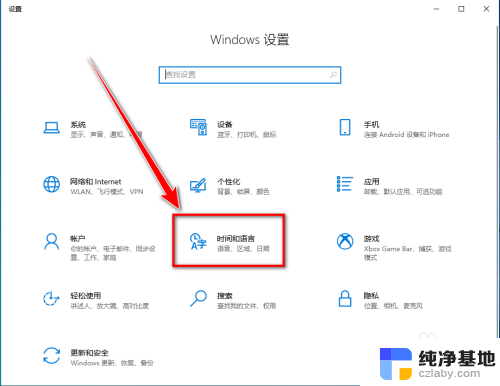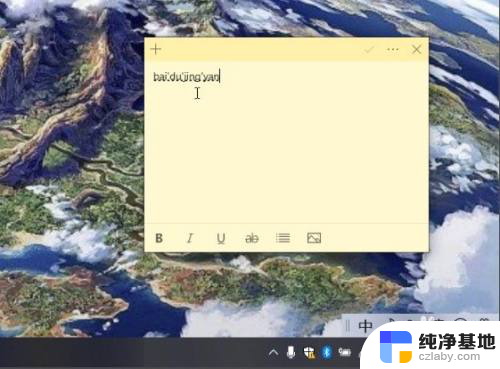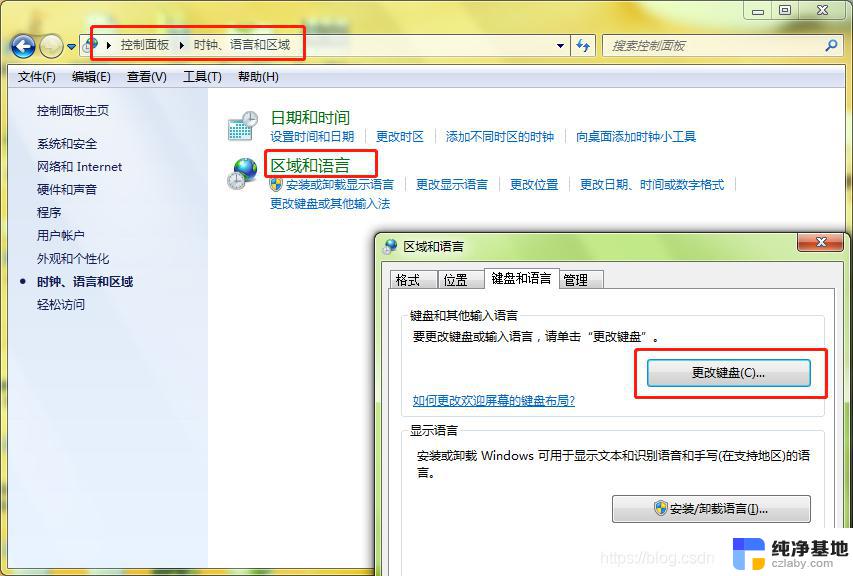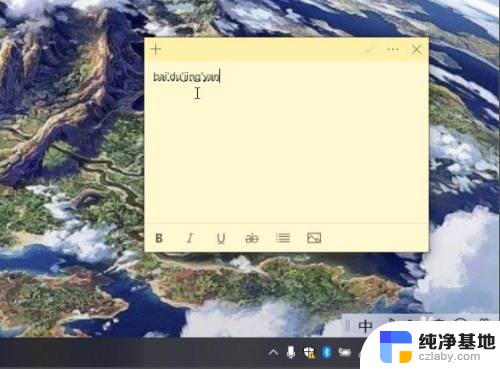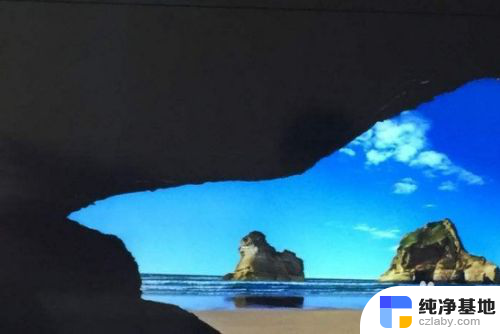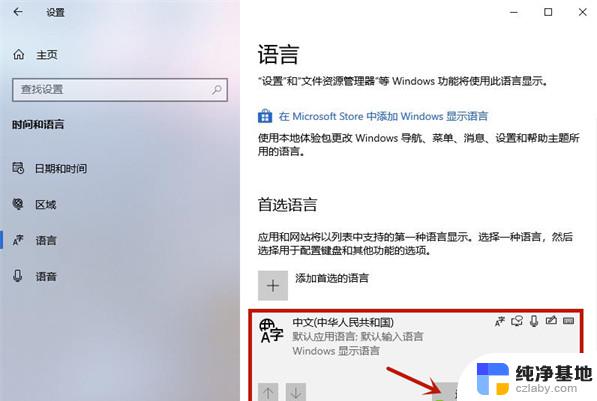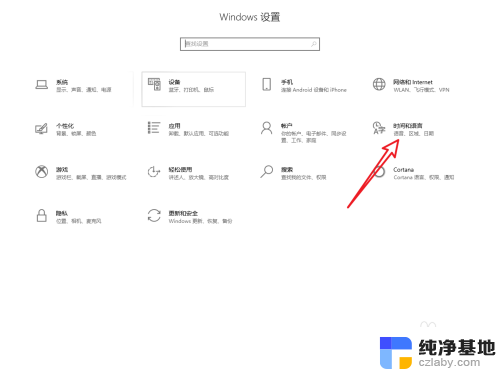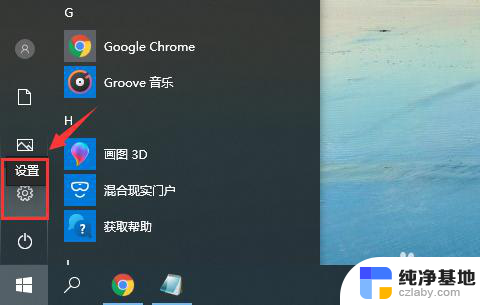输入法看不见选字框
更新时间:2024-07-30 10:00:34作者:jiang
在使用Win10系统的时候,有时候会遇到输入法无法显示选字框的情况,这让我们在输入文字时感到困扰,出现这种问题可能是由于系统设置的原因,也可能是输入法软件本身出现了一些bug。为了解决这个问题,我们可以尝试重新启动输入法软件,或者检查系统设置中是否有相关选项可以调整。同时也可以尝试更新输入法软件或者重装输入法软件,以确保其正常运行。希望以上方法能够帮助解决这个问题,让我们的电脑输入体验更加顺畅。
方法如下:
1.在Windows10系统开始菜单中打开设置。
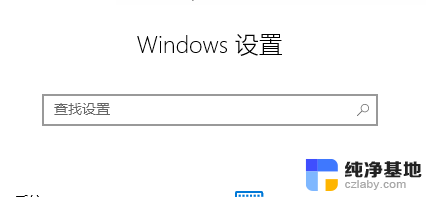
2.在设置窗口中点击“时间和语言”。
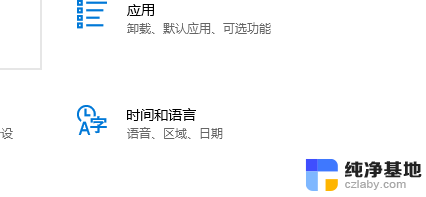
3.
在时间和语言窗口中点击左侧的“语言”。
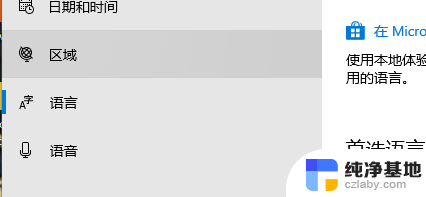
4.
接着点击“拼写、键入和键盘设置”。
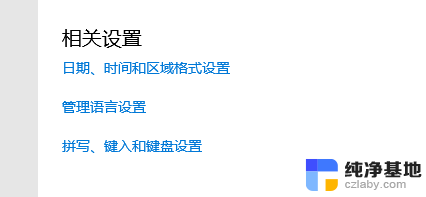
5.点击“高级键盘设置”。
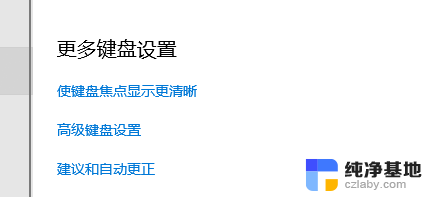
6.
然后在打开的切换输入法的窗口,点击窗口中的“语言栏选项”。
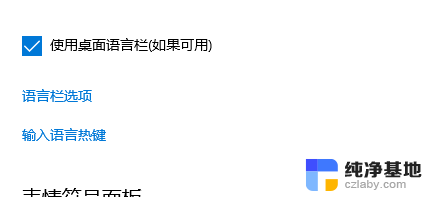
7.然后就会打开文本服务和输入语言的窗口,勾选“在任务栏中显示其他语言栏图标”。
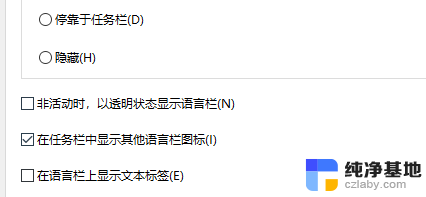
以上就是输入法看不见选字框的全部内容,有遇到相同问题的用户可参考本文中介绍的步骤来进行修复,希望能够对大家有所帮助。